Google यूजर्स के लिए कई सर्विस पेश करता है, जीमेल भी इनमें से एक है। Gmail की मदद से आप अपने ऑफिशियल और जरूरी मैसेज मेल करके शेयर कर सकते हैं और इसका रिकार्ड रख सकते हैं। कंपनी इसमें भी कई ऐसे फीचर्स पेश करते है, जो आपकी बहुत मदद कर सकते हैं। आज हम आपको ऐसे ही एक फीचर के बारे में बताएंगे।हम बात कर रहे हैं, फिल्टर की।
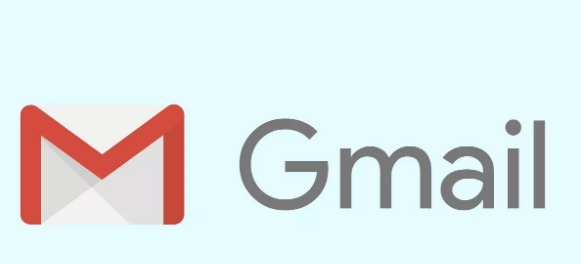
जीमेल फिल्टर क्या है?
जीमेल में फिल्टर कई तरह से मदद करते हैं। इनमें आपके इनबॉक्स अव्यवस्था को कम करना, जरूरी ईमेल को प्राथमिकता देना शामिल हैं। फिल्टर का उपयोग ऑटोमेटिकली उन ईमेल को हटाने या संग्रहीत करने के लिए किया जा सकता है, जिन्हें आपको अपने इनबॉक्स में नियमित रूप से देखने की जरूरत नहीं है। यूजर विशिष्ट सेंडर या सबजेक्ट जैसे कीवर्ड के साथ ईमेल को हाइलाइट या लेबल करने के लिए फ़िल्टर भी बना सकते हैं। आइये इसके बारे में जानते हैं।
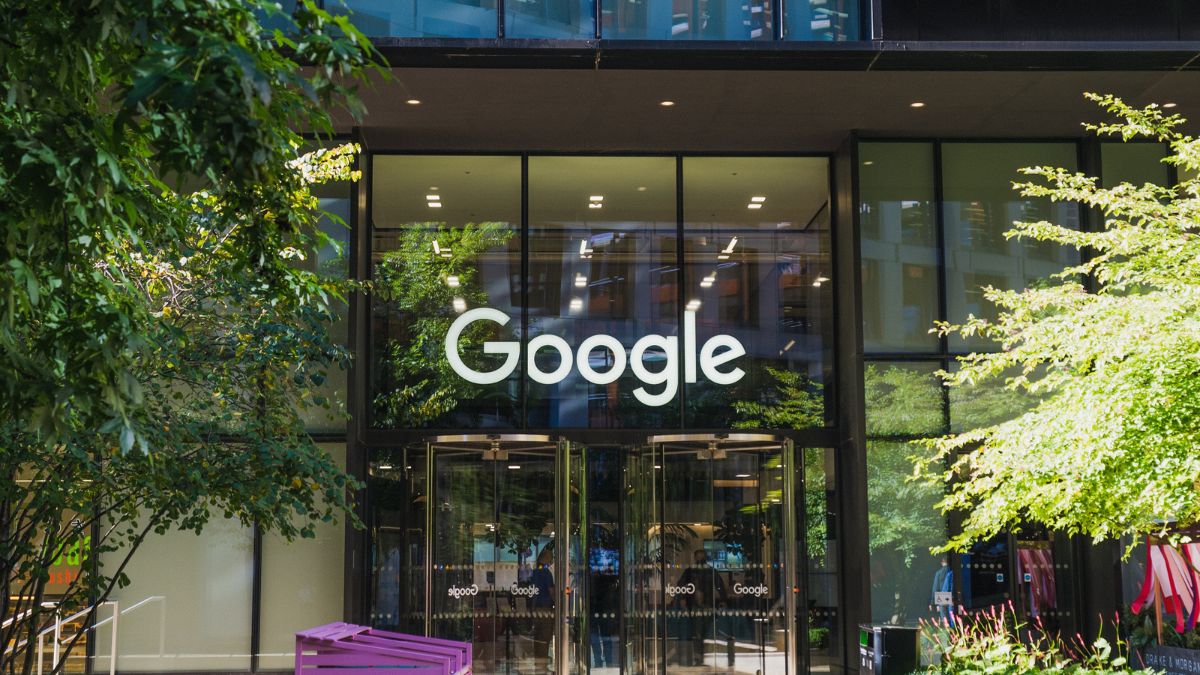
Gmail में फ़िल्टर का उपयोग कैसे करें
- सबसे पहले अपने जीमेल इनबॉक्स के ऊपरी दाएं कोने में गियर आइकन पर क्लिक करें।
- अब ड्रॉप-डाउन मेनू से “सेटिंग” चुनें।
- इसके बाद सेटिंग पेज पर, “फिल्टर एंड ब्लॉक एडरेस” टैब पर क्लिक करें।
- अब “Make a new filter” बटन पर क्लिक करें।
- इसके बाद “सेंडर” फील्ड में, उस सेंडर का ईमेल एडरेस या डोमेन दर्ज करें, जिसके मैसेज को आप फिल्टर करना चाहते हैं।
- इस खोज के साथ क्रिएट फिल्टर बटन पर क्लिक करें।
- अब अगली स्क्रीन में, उन क्रियाओं का चयन करें जिन्हें आप फिल्टर से कराना चाहते हैं। उदाहरण के लिए, आप सेंडर के सभी मैसेज को ऑटोमेटिकली अलग लेबल में चिन्हित कर सकते हैं।
- अब अगली स्क्रीन में उन क्रियाओं का चयन करें, जिन्हें आप फिल्टर से कराना चाहते हैं।
- अपने फ़िल्टर को सहेजने के लिए ‘क्रिएट फिल्टर’ बटन पर क्लिक करें।
- बता दें कि किसी फिल्टर को एडिट करने या हटाने के लिए आप Filters and Blocked Addresses टैब पर फिल्टर के बगल में स्थित ‘एडिट’ या ‘रिमूव’ बटन पर क्लिक करें।
 Live Halchal Latest News, Updated News, Hindi News Portal
Live Halchal Latest News, Updated News, Hindi News Portal






